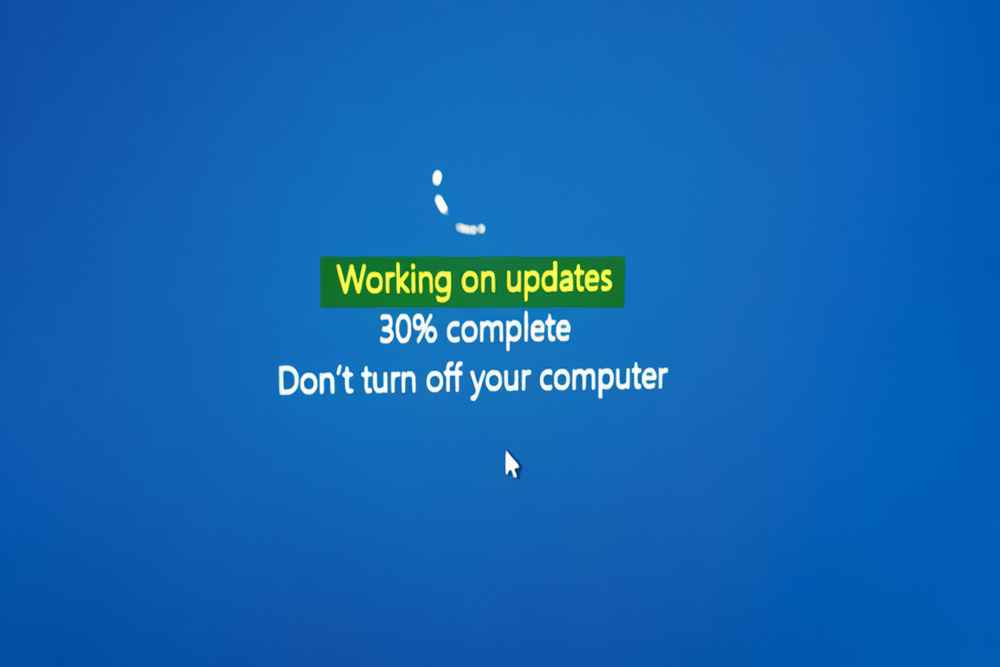|
5 Cara Update Windows 10 yang Mudah dan Praktis
Hana Fathina Kamis, 7 September 2023 | 09:37 WIB
Bagikan Bisnis.com, JAKARTA - Windows 10 merupakan sistem operasi yang sudah banyak digunakan oleh para pengguna PC dan laptop. Sistem operasi ini sudah dirilis oleh Microsoft sejak 29 Juli 2015. Meskipun operasi ini sudah cukup lama dirilis, tetapi sistem windows 10 ini sudah menarik para pengguna PC dan laptop untuk menggunakannya pada PC yang dimilikinya. Untuk itu, kamu perlu mengetahui cara update windows 10. Saat update windows 10 tersedia, kamu akan menerima pemberitahuan di bilah tugas atau pengingat pop-up yang menunjukkan adanya update yang siap diinstall. Sehingga, pengguna bisa mengatur jendela waktu kapan update akan diunduh dan diinstal atau kamu bisa membiarkannya diinstal secara otomatis.
Baca Juga
WhatsApp Rilis Aplikasi untuk Mac, Ada Fitur Baru yang Tak Ada di Windows
1. Klik logo Windows – Settings – update and Security.
2. Atau gunakan tombol kombinasi Windows + I untuk mengaksesnya dengan cepat. 3. Setelah itu pilih Windows Update.
Baca Juga
7 Cara Aktivasi Windows 10 Gratis dengan Gampang
4. Kemudian klik check for update. 5. Jika ada update terbaru, langsung saja klik download. 6. Selama proses download, kamu tetap bisa menggunakan PC seperti biasa. Namun, biasanya kecepatan internet akan berkurang.
Baca Juga
Cara Uninstall Aplikasi di Laptop Windows dan Macbook
7. Setelah proses download selesai, maka akan muncul tombol instal. 8. Klik instal dan tunggu proses nya hingga selesai. 9. Nanti kamu akan disuruh untuk melakukan restart PC. Cara Update Windows 10 Melalui Update Assistant1. Kunjungi situs https://www.microsoft.com/en-us/software-download/windows10 2. Klik Update Now. 3. Maka files windows 10 update assistant akan terdownload. 4. Klik 2x pada file tersebut. 5. Klik update now. 6. Tool akan memeriksa CPU, memory dan Disc Space (ruang hardisk). 7. Jika semuanya Ok, klik Next. 8. Sekarang tinggal tunggu proses download selesai. Cepat lambatnya tergantung koneksi internet yang kamu gunakan. 9. Kemudian klik Restart Now untuk mulai melakukan instalasi update Windows 10. 10. Kamu cukup menunggu saja karena semuanya berjalan secara otomatis. Cara Update Windows 10 dengan Download Manual1. Buka situs Microsoft Update Catalog. Situs tersebut merupakan situs resmi dari Microsoft, jadi kamu tidak perlu khawatir akan adanya virus. 2. Pada kolom pencarian, masukkan file update Microsoft. Untuk melihat update terakhir dari windows, kunjungi halaman windows 10 update history. 3. Paling atas merupakan yang paling baru. 4. Setelah hasil pencarian muncul, pilih file update yang ingin kamu unduh. Pastikan sesuai dengan versi windows yang kamu gunakan (64/32 bit, windows server/windows 10). 5. Lalu klik download. 6. Maka akan muncul pop up jendela baru. Klik link untuk langsung mendownload atau kamu bisa copy link tersebut dan gunakan aplikasi downloader untuk mengunduh. Cara Update Windows 7 ke 101. Kunjungi halaman spesifikasi sistem windows 10. Melakukan upgrade ke windows bisa dilakukan dengan gratis jika windows 7 yang kamu gunakan di komputer memiliki lisensi. 2. Kunjungi halaman unduhan windows 10. Kamu akan dibawa ke halaman windows 10 Media Creation Tool, yang harus di upgrade ke windows 10. 3. Klik download setelah halamannya terbuka, kamu bisa mengunduh windows 10 dengan mengklik tombol ini. 4. Tunggu hingga unduhannya selesai. Jika unduhan sudah selesai, buka berkasnya di folder Downloads. 5. Klik tombol Accept. 6. Pilih Upgrade this PC. Setelah mengklik tombol ini, klik Next. 7. Tunggu hingga proses instalasi selesai. Setelah selesai, PC akan dimulai ulang secara otomatis dan kamu akan memiliki sistem operasi windows 10. Cara Update Windows 8 ke 101. Klik kanan icon Get Windows 10 di System Tray pada Taskbar. Kemudian jika upgrade sudah tersedia maka akan keluar tampilan windows upgrade, klik Ok, Let’s Continue. 2. Kemudian kamu akan memasuki window windows update, lalu klik accept. 3. Jika upgrade windows 10 sudah tersedia maka klik start the upgrade now. 4. Lalu kamu akan memasuki windows update di control panel, system akan memeriksa persyaratan yang dibutuhkan. Proses ini membutuhkan waktu yang cukup lama karena system mendownload beberapa komponen. 5. Jika sudah selesai mendownload maka system akan melakukan instalasi Windows 10. 6. PC kamu akan me restart dan kamu tinggal menunggu proses update windows 10. 7. Jika sudah selesai, PC akan restart lagi dan instalasi upgrade windows akan dilakukan. 8. Kemudian kamu akan mulai memasuki pengenalan windows 10, klik tombol Next pada pojok bawah kanan. 9. Setelah itu kamu akan memasuki pengaturan dasar dari windows 10, untuk mempermudahkan Langkah ini klik saja tombol Use Express Settings. 10. Lalu kamu akan dikenalkan dengan beberapa aplikasi default baru di windows 10, klik Next untuk melanjutkan proses. 11. Sekarang kamu tinggal login ke windows 10 menggunakan password akun yang sama dengan windows 8. 12. Terakhir, kamu sudah bisa menikmati fitur baru di windows 10.
Halaman: 1 2 Tampilkan SemuaSimak berita lainnya seputar topik artikel ini di sini:
Penulis : Hana Fathina Editor : Hesti Puji Lestari
Bagikan
Premium BI Pauses Easing Cycle, Economists Expect More Rate Cuts Before Year-End
Premium Danantara to Merge State-Owned Bank Subsidiaries
Premium Ministry Weighs Export Relaxation for Amman Mineral (AMNT) After Force Majeure Lihat Lainnya Artikel Terkait
Sains & Teknologi Cara Menghapus File di Windows, Tak Bisa Dipulihkan Lagi!3 bulan yang lalu
Sains & Teknologi Cara Memperbaiki PC Windows yang Berhenti Tiba-tiba8 bulan yang lalu
Sains & Teknologi Cara Mematikan Auto Update Windows 10 dan 11 Permanen1 tahun yang lalu Berita Lainnya Berita Terkini
Sains & Teknologi Kemenhub Berencana Pakai Pesawat Tanpa Awak (Drone) untuk Angkut MBG di 3T1 jam yang lalu
Telekomunikasi Menkomdigi Tegaskan AI Tak Akan Menggantikan Manusia1 jam yang lalu
Telekomunikasi Telkom (TLKM) Bakal Kembangkan AI Campus di Seluruh Universitas Muhammadiyah1 jam yang lalu
Sains & Teknologi Prabowo Minta Persaingan Sehat di Industri Ojol, Maxim Respons Begini3 jam yang lalu
Telekomunikasi ITSEC (CYBR) Perkuat Bisnis di Sektor Ritel dan UKM, Pendapatan Tumbuh 108%3 jam yang lalu (责任编辑:) |